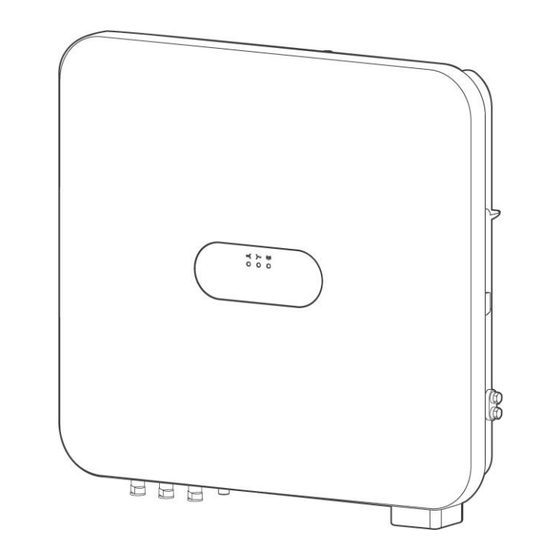
Inhaltszusammenfassung für Huawei SUN2000-5K-MAP0-ZH
- Seite 1 SUN2000-(5K-12K)-MAP0 Serie Benutzerhandbuch Ausgabe Datum 19.07.2024 HUAWEI DIGITAL POWER TECHNOLOGIES CO., LTD.
-
Seite 2: Zur Beachtung
Copyright © Huawei Digital Power Technologies Co., Ltd. 2024. Alle Rechte vorbehalten. Kein Teil dieses Dokuments darf ohne vorherige schriftliche Genehmigung von Huawei Digital Power Technologies Co., Ltd. in irgendeiner Form oder mit irgendwelchen Mitteln reproduziert oder übertragen werden. Warenzeichen und Genehmigungen und andere Huawei-Warenzeichen sind Warenzeichen von Huawei Technologies Co., Ltd. -
Seite 3: Über Dieses Dokument
SUN2000-10K-MAP0-BE SUN2000-12K-MAP0 SUN2000-5K-MAP0-ZH SUN2000-6K-MAP0-ZH SUN2000-8K-MAP0-ZH SUN2000-10K-MAP0-ZH SUN2000-12K-MAP0-ZH Zielgruppe Dieses Dokument richtet sich an: Technische Support-Ingenieure Hardware-Installationstechniker Inbetriebnahmetechniker Wartungstechniker Verwendete Symbole Die Symbole in diesem Dokument sind wie folgt definiert. Ausgabe 01 (19.07.2024) Copyright © Huawei Digital Power Technologies Co., Ltd. -
Seite 4: Änderungsverlauf
Ausgabe des Dokuments enthält alle Änderungen, die an früheren Ausgaben vorgenommen wurden. Ausgabe 01 (19.07.2024) Die Ausgabe wird für die erstmalige Anwendung im Betrieb (First Office Application, FOA) verwendet. Ausgabe 01 (19.07.2024) Copyright © Huawei Digital Power Technologies Co., Ltd. -
Seite 5: Inhaltsverzeichnis
5 Elektrische Verbindungen......................39 5.1 Precautions..................................39 5.2 Vorbereiten der Kabel..............................40 5.3 Anschließen eines PE-Kabels............................44 5.4 Anschließen eines AC-Ausgangsstromkabels......................46 5.5 Anschließen der DC-Eingangsstromkabel........................50 5.6 (Optional) Anschließen der Batteriekabel........................54 Ausgabe 01 (19.07.2024) Copyright © Huawei Digital Power Technologies Co., Ltd. - Seite 6 9 Technische Spezifikationen....................119 9.1 SUN2000-(5K-12K)-MAP0-ZH Technische Spezifikationen..................119 9.2 SUN2000-(5K-12K)-MAP0 Technische Spezifikationen..................125 A Netzcodes........................... 133 B Verbinden des Wechselrichters mit der App..............138 C Verbinden der EMMA mit der App..................142 Ausgabe 01 (19.07.2024) Copyright © Huawei Digital Power Technologies Co., Ltd.
- Seite 7 G Kontaktinformationen......................154 H Kundenservice für Digital Power..................156 I Zertifikatsverwaltung und -wartung..................157 I.1 Haftungsausschluss zum Risiko für vorkonfigurierte Zertifikate................157 I.2 Anwendungsszenarien von vorkonfigurierten Zertifikaten..................158 J Kurzwörter und Abkürzungen....................159 Ausgabe 01 (19.07.2024) Copyright © Huawei Digital Power Technologies Co., Ltd.
-
Seite 8: Sicherheitsinformationen
Taifune, Wirbelstürme, Tornados und andere extreme Wetterbedingungen beschädigt. Das Gerät wird außerhalb der in diesem Dokument angegebenen Bedingungen betrieben. Das Gerät wird in Umständen installiert oder verwendet, die nicht den internationalen, nationalen oder regionalen Standards entsprechen. Ausgabe 01 (19.07.2024) Copyright © Huawei Digital Power Technologies Co., Ltd. -
Seite 9: Persönliche Sicherheit
Ringe und Halsketten, um Stromschläge zu vermeiden. GEF AHR Verwenden Sie während der Vorgänge spezielle isolierte Werkzeuge, um Stromschläge oder Kurzschlüsse zu vermeiden. Die dielektrische Spannungsfestigkeit muss den örtlichen Gesetzen, Vorschriften, Normen und Spezifikationen entsprechen. Ausgabe 01 (19.07.2024) Copyright © Huawei Digital Power Technologies Co., Ltd. -
Seite 10: Allgemeine Anforderungen
Betrieb des Geräts geschult oder erfahren ist und die Quellen und das Ausmaß verschiedener potenzieller Gefahren bei der Installation, dem Betrieb und der Wartung des Geräts kennt Ausgabe 01 (19.07.2024) Copyright © Huawei Digital Power Technologies Co., Ltd. -
Seite 11: Elektrische Sicherheit
W ARNUNG Für Geräte, die geerdet werden müssen, installieren Sie das Erdungskabel zuerst, wenn Sie das Gerät installieren, und entfernen Sie das Erdungskabel zuletzt, wenn Sie das Gerät entfernen. Ausgabe 01 (19.07.2024) Copyright © Huawei Digital Power Technologies Co., Ltd. - Seite 12 Kontrolle rot und blau markiert werden. Das Montagepersonal muss festgezogene Schrauben blau markieren. Das Qualitätsprüfungspersonal muss bestätigen, dass die Schrauben angezogen sind, und sie dann rot markieren. (Die Markierungen müssen die Schraubenkanten kreuzen.) Ausgabe 01 (19.07.2024) Copyright © Huawei Digital Power Technologies Co., Ltd.
- Seite 13 Verformung oder Beschädigung der Kabel während der Aufschüttung zu vermeiden. Wenn sich die äußeren Bedingungen (z. B. Kabelverlegung oder Umgebungstemperatur) ändern, überprüfen Sie die Kabelnutzung gemäß IEC-60364-5-52 oder den örtlichen Ausgabe 01 (19.07.2024) Copyright © Huawei Digital Power Technologies Co., Ltd.
-
Seite 14: Umgebungsanforderungen
Gerät in Betrieb ist. Allgemeine Anforderungen Lagern Sie das Gerät entsprechend den Lagerungsanforderungen. Schäden am Gerät, die durch ungeeignete Lagerungsbedingungen verursacht werden, sind nicht durch die Garantie abgedeckt. Ausgabe 01 (19.07.2024) Copyright © Huawei Digital Power Technologies Co., Ltd. - Seite 15 Gewicht des Geräts zu tragen. Nachdem Sie das Gerät installiert haben, entfernen Sie Verpackungsmaterial wie Kartons, Schaumstoff, Kunststoffe und Kabelbinder aus der Umgebung des Geräts. Ausgabe 01 (19.07.2024) Copyright © Huawei Digital Power Technologies Co., Ltd.
-
Seite 16: Mechanische Sicherheit
Wenn mehrere Personen einen schweren Gegenstand gemeinsam bewegen müssen, bestimmen Sie die Arbeitskraft und die Arbeitsteilung unter Berücksichtigung der Körpergröße und anderer Bedingungen, um sicherzustellen, dass das Gewicht gleichmäßig verteilt ist. Ausgabe 01 (19.07.2024) Copyright © Huawei Digital Power Technologies Co., Ltd. -
Seite 17: Verwenden Von Leitern
Überprüfen Sie vor der Verwendung einer Leiter, dass diese unversehrt ist, und vergewissern Sie sich hinsichtlich ihrer Tragfähigkeit. Überlasten Sie die Leiter nicht. Stellen Sie sicher, dass die Leiter sicher aufgestellt und gehalten wird. Ausgabe 01 (19.07.2024) Copyright © Huawei Digital Power Technologies Co., Ltd. - Seite 18 Steigen Sie bei Verwendung einer Anlegeleiter nicht höher als die vierte Sprosse der Leiter von oben. Wenn Sie zum Aufstieg auf eine Plattform eine Anlegeleiter verwenden, achten Sie darauf, dass die Leiter mindestens 1 m höher ist als die Plattform. Ausgabe 01 (19.07.2024) Copyright © Huawei Digital Power Technologies Co., Ltd.
-
Seite 19: Bohren Von Löchern
Um Kurzschlüsse oder andere Risiken zu vermeiden, bohren Sie keine Löcher in erdverlegte Rohre oder Kabel. Schützen Sie das Gerät beim Bohren vor Spänen. Entfernen Sie nach dem Bohren alle Späne. Ausgabe 01 (19.07.2024) Copyright © Huawei Digital Power Technologies Co., Ltd. -
Seite 20: Überblick
SUN2000-8K-MAP0 SUN2000-10K-MAP0 SUN2000-10K-MAP0-BE SUN2000-12K-MAP0 SUN2000-5K-MAP0-ZH SUN2000-6K-MAP0-ZH SUN2000-8K-MAP0-ZH SUN2000-10K-MAP0-ZH SUN2000-12K-MAP0-ZH Abbildung 2-1 Modellnummer (am Beispiel von SUN2000-12K-MAP0-ZH) Tabelle 2-1 Beschreibung der Modellnummer Artikel Beschreibung Serienname SUN2000: dreiphasiger netzgekoppelter PV-String- Wechselrichter Ausgabe 01 (19.07.2024) Copyright © Huawei Digital Power Technologies Co., Ltd. -
Seite 21: Netzanwendung
BE: Belgien 2.2 Netzanwendung Der SUN2000 gilt für netzgekoppelte PV-Systeme für Hausdachprojekte und kleinere, auf dem Boden montierte Anlagen. Das System besteht aus PV-Strings, netzgekoppelten Wechselrichtern, AC-Schaltern und Stromverteilereinheiten (PDUs). Ausgabe 01 (19.07.2024) Copyright © Huawei Digital Power Technologies Co., Ltd. -
Seite 22: Smart Dongle-Vernetzung
Management System (SmartPVMS) (M) Smart PV Optimizer (N) Batterie ANMERKUNG Einzelheiten zur Smart Dongle-Vernetzung finden Sie in der Kurzanleitung für Smart PV-Lösung für Eigenheim (Dreiphasiges PV+ESS-Szenario + Smart Dongle-Vernetzung). Ausgabe 01 (19.07.2024) Copyright © Huawei Digital Power Technologies Co., Ltd. -
Seite 23: Emma-Vernetzung
(L) Last ANMERKUNG Einzelheiten zur EMMA-Vernetzung finden Sie im Kurzanleitung für Intelligente PV-Lösung für Eigenheim (dreiphasiges PV + ESS-Szenario + EMMA-Vernetzung) oder im Smart PV-Lösung für Wohnbereich – Benutzerhandbuch (EMMA). Ausgabe 01 (19.07.2024) Copyright © Huawei Digital Power Technologies Co., Ltd. -
Seite 24: Smartguard-Vernetzung
Abbildung 2-4 Vernetzung mit allen an den SmartGuard angeschlossenen Lasten (gestrichelte Kästchen kennzeichnen optionale Komponenten) Abbildung 2-5 Vernetzung mit einem Teil der an den SmartGuard angeschlossenen Lasten (gestrichelte Kästchen zeigen optionale Komponenten an) Ausgabe 01 (19.07.2024) Copyright © Huawei Digital Power Technologies Co., Ltd. - Seite 25 Wechselrichters angegebenen Volllast-MPPT-Bereichs. Andernfalls wird der Wechselrichter gedrosselt, was zu einem Ertragsverlust des Systems führt. Erdungssystem Der SUN2000 unterstützt die Erdungssysteme TN-S, TN-C, TN-C-S, TT und IT. Abbildung 2-6 Unterstützte Stromnetze Ausgabe 01 (19.07.2024) Copyright © Huawei Digital Power Technologies Co., Ltd.
-
Seite 26: Aussehen
Abbildung 2-7 Aussehen (1) LED-Anzeigen (2) Erdungsschrauben (3) Montagehalterung (4) Bohrung für das Vorhängeschloss des DC-Schalters (5) DC-Schalter (DC SWITCH) (6) AC-Ausgangsanschluss (AC) (7) Kommunikationsport (COM) (8) Smart Dongle-Anschluss (4G/FE) Ausgabe 01 (19.07.2024) Copyright © Huawei Digital Power Technologies Co., Ltd. -
Seite 27: Anzeigebeschreibung
1 s lang aus) Durchgehen Durchgehend gelb Der Wechselrichter läuft im d gelb netzunabhängigen Zustand. Blinkt Der DC-Schalter ist langsam eingeschaltet und der gelb Wechselrichter hat keine Leistung im netzunabhängigen Zustand. Ausgabe 01 (19.07.2024) Copyright © Huawei Digital Power Technologies Co., Ltd. - Seite 28 Wechselrichter verbunden. Es findet keine Kommunikation statt. Anzeige des LED1 LED2 LED3 – Geräteaustaus Stetig rot Stetig rot Stetig Die Hardware des Wechselrichters ist fehlerhaft und muss ausgetauscht werden. Ausgabe 01 (19.07.2024) Copyright © Huawei Digital Power Technologies Co., Ltd.
-
Seite 29: Arbeitsmodi
Betriebsbedingungen erfüllt sind, geht der Wechselrichter in den Betriebsmodus über. l Wenn der Wechselrichter einen Herunterfahrbefehl oder nach dem Starten einen Fehler erkennt, wechselt er in den Herunterfahrmodus. Ausgabe 01 (19.07.2024) Copyright © Huawei Digital Power Technologies Co., Ltd. -
Seite 30: Beschreibung Der Etiketten
Bezeichnung Bedeutung Verzögerte Nach dem Ausschalten Entladung des Wechselrichters liegt eine Restspannung vor. Es dauert 5 Minuten, bis der Wechselrichter vor der Wartung auf das sichere Spannungsniveau entladen ist. Ausgabe 01 (19.07.2024) Copyright © Huawei Digital Power Technologies Co., Ltd. -
Seite 31: Bezeichnung
Nach dem Einschalten des Wechselrichters liegt ein hoher Berührungsstrom vor. Stellen Sie vor dem Einschalten des Wechselrichters sicher, dass er ordnungsgemäß geerdet ist. Seriennummer Zeigt die Produkt- (SN) Seriennummer an. Ausgabe 01 (19.07.2024) Copyright © Huawei Digital Power Technologies Co., Ltd. -
Seite 32: Bezeichnung Bedeutung
Wechselrichters zu Wechselrichter verbinden. Produkt-Typenschild Das Typenschild enthält die Marke, das Produktmodell, wichtige technische Spezifikationen, Konformitätssymbole, den Firmennamen und den Herkunftsort. Abbildung 2-9 Position des Typenschilds (1) Position des Typenschilds Ausgabe 01 (19.07.2024) Copyright © Huawei Digital Power Technologies Co., Ltd. -
Seite 33: Anforderungen An Die Lagerung
Monate). Tauschen Sie durch Insekten oder Nagetiere beschädigtes Verpackungsmaterial zeitnah aus. Wenn Wechselrichter zwei Jahre oder länger gelagert wurden, müssen sie vor ihrer Inbetriebnahme von Fachleuten überprüft und getestet werden. Ausgabe 01 (19.07.2024) Copyright © Huawei Digital Power Technologies Co., Ltd. -
Seite 34: Installation
Installieren Sie den Wechselrichter nicht in geräuschempfindlichen Bereichen. Installieren Sie den Wechselrichter nicht in der Nähe von brennbaren oder explosiven Materialien. Bewahren Sie den Wechselrichter außerhalb der Reichweite von Kindern auf. Ausgabe 01 (19.07.2024) Copyright © Huawei Digital Power Technologies Co., Ltd. -
Seite 35: Anforderungen An Die Montagestruktur
Abmessungen des Wechselrichters und Montagebohrungen Abbildung 4-1 Abmessungen des Wechselrichters und der Montagehalterung Halten Sie um den Wechselrichter herum ausreichend Abstand, um genügend Platz für die Installation und die Wärmeableitung zu gewährleisten. Ausgabe 01 (19.07.2024) Copyright © Huawei Digital Power Technologies Co., Ltd. - Seite 36 Wenn mehrere Wechselrichter zu montieren sind, montieren Sie sie horizontal, sofern ausreichend Platz zur Verfügung steht, und im Dreieck, wenn nicht genügend Platz vorhanden sein sollte. Eine gestapelte Installation wird nicht empfohlen. Abbildung 4-3 Horizontaler Installationsmodus (empfohlen) Ausgabe 01 (19.07.2024) Copyright © Huawei Digital Power Technologies Co., Ltd.
-
Seite 37: Anforderungen An Den Winkel
Grad nach hinten, um die Wärmeableitung zu erleichtern. Installieren Sie den Wechselrichter nicht in einer nach vorne geneigten, übermäßig nach hinten geneigten, seitlich geneigten, horizontalen oder auf dem Kopf stehenden Position. Ausgabe 01 (19.07.2024) Copyright © Huawei Digital Power Technologies Co., Ltd. -
Seite 38: Werkzeuge
4 Installation Abbildung 4-5 Installationswinkel 4.3 Werkzeuge Werkzeug Install ations werkz Bohrhammer Isolierter Isolierter Phillips- Isolierter Flachkopf- Drehmoment- Sechskant- Bohrerbit: Ф8 Drehmoment- Schraubendreher Drehmoment- mm, Ф6 mm Schraubendreher Schraubendreher Ausgabe 01 (19.07.2024) Copyright © Huawei Digital Power Technologies Co., Ltd. - Seite 39 Drehmomentschl üssel Kabelbinder Demontageschlüs- Gummihammer Allzweckmesser Modell: H4TW0001 Kabelschneider Crimpwerkzeug Multimeter Staubsauger Modell: Gleichspannungs- H4TC0003 messbereich ≥ 1100 V DC Markierung Stahlmaßband Digitale oder Crimpwerkzeug für herkömmliche Kabelendverschlü Wasserwaage Ausgabe 01 (19.07.2024) Copyright © Huawei Digital Power Technologies Co., Ltd.
-
Seite 40: Überprüfen Vor Der Installation
Überprüfen des Lieferumfangs HINWEIS Nachdem Sie das Gerät in die Installationsposition gebracht haben, packen Sie es vorsichtig aus, um Kratzer zu vermeiden. Halten Sie das Gerät beim Auspacken stabil. Ausgabe 01 (19.07.2024) Copyright © Huawei Digital Power Technologies Co., Ltd. -
Seite 41: Transportieren Des Wechselrichters
Die im Lieferumfang des Wechselrichters enthaltenen Spreizhülsenanker werden hauptsächlich für solide Betonwände eingesetzt. Für andere Wandtypen verwenden Sie bitte eigene Anker. Stellen Sie dabei sicher, dass die Wand die Traglastanforderungen des Wechselrichters erfüllt. Ausgabe 01 (19.07.2024) Copyright © Huawei Digital Power Technologies Co., Ltd. - Seite 42 Löcher erneut an der richtigen Stelle. – Ziehen Sie die Dehnschrauben teilweise an und entfernen Sie dann die Sechskantschrauben und Unterlegscheiben von den Dehnschrauben. Sichern Sie die Montagehalterungen. Abbildung 4-8 Anbringen der Montagehalterung Ausgabe 01 (19.07.2024) Copyright © Huawei Digital Power Technologies Co., Ltd.
- Seite 43 Schritt 3 Installieren Sie den Wechselrichter auf den Montagehalterungen. ANMERKUNG Die mit dem Wechselrichter gelieferten Sechskantschrauben M6x16 werden zur Befestigung der Montagehalterung und des Aufhängekits im oberen Teil verwendet. Abbildung 4-10 Montage des Wechselrichters ----Ende Ausgabe 01 (19.07.2024) Copyright © Huawei Digital Power Technologies Co., Ltd.
-
Seite 44: Montage Des Wechselrichter Auf Einer Stütze
Vorhängeschloss entsprechend dem Lochdurchmesser des Schlosses (Ф6 mm), um sicherzustellen, dass das Vorhängeschloss problemlos installiert werden kann. l Es wird ein wasserdichtes Vorhängeschloss für den Außenbereich empfohlen. l Bewahren Sie den Schlüssel des Vorhängeschlosses gut auf. Ausgabe 01 (19.07.2024) Copyright © Huawei Digital Power Technologies Co., Ltd. - Seite 45 Schritt 3 Installieren Sie den Wechselrichter auf den Montagehalterungen. ANMERKUNG Die mit dem Wechselrichter gelieferten Sechskantschrauben M6x16 werden zur Befestigung der Montagehalterung und des Aufhängekits im oberen Teil verwendet. Abbildung 4-13 Montage des Wechselrichters ----Ende Ausgabe 01 (19.07.2024) Copyright © Huawei Digital Power Technologies Co., Ltd.
-
Seite 46: Elektrische Verbindungen
Beim Anklemmen von Kabeln ist jederzeit geeignete persönliche Schutzkleidung zu tragen. l Um einen schlechten Kabelkontakt aufgrund einer Überbeanspruchung zu vermeiden, wird empfohlen, die Kabel aufzuwickeln und dann an die entsprechenden Ports anzuschließen. Ausgabe 01 (19.07.2024) Copyright © Huawei Digital Power Technologies Co., Ltd. -
Seite 47: Vorbereiten Der Kabel
Verwenden Sie die in den vor Ort geltenden elektrotechnischen Vorschriften spezifizierten Kabel (grüngelbe Kabel dürfen nur zur Erdung verwendet werden). 5.2 Vorbereiten der Kabel Abbildung 5-1 Wechselrichter-Kabelanschlüsse (die Komponenten im gestrichelten Kasten sind optional) Ausgabe 01 (19.07.2024) Copyright © Huawei Digital Power Technologies Co., Ltd. - Seite 48 Die empfohlenen Gekauft bei Huawei Stromzähler Stromzählermodelle sind DTSU666- H (250 A/100 A), DTSU666-HW, YDS60-80, DTSU71, DHSU1079- CT und YDS60-C24 Unterstützte Modelle: EMMA-A01 Gekauft bei Huawei EMMA und EMMA-A02 Ausgabe 01 (19.07.2024) Copyright © Huawei Digital Power Technologies Co., Ltd.
- Seite 49 Anmerkung [4]: Einzelheiten zur Bedienung der EMMA finden Sie in der EMMA-(A01, A02) Kurzanleitung. Tabelle 5-2 Kabelbeschreibung Bezeichnung Leiterquerschnitt Außendur Quelle chmesser Herkömmlic 5,5–9 mm 4–6 mm Eingangsstromk hes PV- Kunden abel Kabel für vorbere itet Außenbereic Ausgabe 01 (19.07.2024) Copyright © Huawei Digital Power Technologies Co., Ltd.
- Seite 50 Der minimale Kabeldurchmesser muss den lokalen Normen entsprechen. l Zu den Faktoren, die die Kabelauswahl betreffen, gehören der Nennstrom, der Kabeltyp, der Verkabelungsmodus, die Umgebungstemperatur und der maximal erwartete Leitungsverlust. Ausgabe 01 (19.07.2024) Copyright © Huawei Digital Power Technologies Co., Ltd.
-
Seite 51: Anschließen Eines Pe-Kabels
Gehäuse ein einadriges Außenkupferkabel mit einer Querschnittsfläche von mindestens 10 mm sein. – Verwenden Sie Kabel mit dem gleichen Durchmesser wie das AC- Ausgangsstromkabel und erden Sie die PE-Klemme am AC-Stecker und die Erdungsschrauben am Gehäuse. Ausgabe 01 (19.07.2024) Copyright © Huawei Digital Power Technologies Co., Ltd. - Seite 52 Isolierband. Der Schrumpfschlauch dient als Beispiel. l Seien Sie vorsichtig beim Umgang mit der Heißluftpistole, um Hitzeschäden am Gerät zu vermeiden. Abbildung 5-2 Crimpen eines Kabelschuhs (1) Kabel (2) Kernader (3) Wärmeschrumpfschlauch Ausgabe 01 (19.07.2024) Copyright © Huawei Digital Power Technologies Co., Ltd.
-
Seite 53: Anschließen Eines Ac-Ausgangsstromkabels
Schalter in Ausnahmefällen möglicherweise nicht rechtzeitig aus, was zu schwerwiegenden Störungen führt. V ORSICHT Jeder Wechselrichter muss mit einem AC-Ausgangsschalter ausgestattet sein. Mehrere Wechselrichter dürfen nicht an denselben AC-Schalter angeschlossen werden. Ausgabe 01 (19.07.2024) Copyright © Huawei Digital Power Technologies Co., Ltd. - Seite 54 Isolierschicht in die Leitereinführungen gedrückt wird. Ziehen Sie die Kabelleiter mit einem Drehmoment von 2,8–3,2 N·m an. Andernfalls kann es zu Fehlfunktionen oder Beschädigungen des Geräts während des Betriebs kommen. Ausgabe 01 (19.07.2024) Copyright © Huawei Digital Power Technologies Co., Ltd.
- Seite 55 örtlich geltenden Standards ein entsprechendes Kabel aus. Schritt 2 Verbinden Sie den AC-Steckverbinder zusammen mit dem AC-Ausgangsstromkabel mit dem AC-Ausgangsanschluss. HINWEIS Achten Sie darauf, dass der AC-Steckverbinder sicher angeschlossen ist. Ausgabe 01 (19.07.2024) Copyright © Huawei Digital Power Technologies Co., Ltd.
-
Seite 56: Trennen Der Verbindung
Abbildung 5-5 Sichern des AC-Steckverbinders Schritt 3 Überprüfen Sie die Verlegung des AC-Ausgangsstromkabels. Abbildung 5-6 Verkabelungsanforderungen ----Ende Trennen der Verbindung Führen Sie die Schritte in umgekehrter Reihenfolge aus, um das Kabel zu trennen. Ausgabe 01 (19.07.2024) Copyright © Huawei Digital Power Technologies Co., Ltd. -
Seite 57: Anschließen Der Dc-Eingangsstromkabel
Stromkabel nicht ordnungsgemäß installiert oder verlegt sind. In diesem Fall tritt möglicherweise ein AC- oder DC-Kurzschluss auf und beschädigt den Wechselrichter. Dadurch entstehende Geräteschäden liegen nicht unter der Garantie. Ausgabe 01 (19.07.2024) Copyright © Huawei Digital Power Technologies Co., Ltd. -
Seite 58: Beschreibung Der Klemmen
Verwenden Sie die mit dem Wechselrichter gelieferten positiven und negativen Metallklemmen und DC-Steckverbinder. Die Verwendung von inkompatiblen Plus- und Minus-Metallklemmen und DC-Steckverbindern kann schwerwiegende Folgen haben. Die daraus resultierenden Geräteschäden sind nicht durch die Produktgarantie abgedeckt. Ausgabe 01 (19.07.2024) Copyright © Huawei Digital Power Technologies Co., Ltd. - Seite 59 Wechselrichters ein. W ARNUNG Vergewissern Sie sich vor dem Einstecken der Plus- und Minus-Steckverbinder in die positiven und negativen DC-Eingangsklemmen des Wechselrichters, dass der DC SWITCH auf OFF steht. Ausgabe 01 (19.07.2024) Copyright © Huawei Digital Power Technologies Co., Ltd.
- Seite 60 Abbildung 5-10 Anschließen der DC-Eingangsstromkabel ----Ende Entfernen von DC-Steckverbindern W ARNUNG Stellen Sie vor dem Entfernen der positiven und negativen Anschlüsse sicher, dass der DC SWITCH auf OFF gesetzt wird. Ausgabe 01 (19.07.2024) Copyright © Huawei Digital Power Technologies Co., Ltd.
-
Seite 61: Optional) Anschließen Der Batteriekabel
Schutzart (IP) des Wechselrichters aus. Wenn eine Batterie an den Wechselrichter angeschlossen ist, bewahren Sie die wasserdichten Abdeckungen ordnungsgemäß auf und bringen Sie diese unmittelbar nach dem Entfernen der Steckverbinder wieder an. Ausgabe 01 (19.07.2024) Copyright © Huawei Digital Power Technologies Co., Ltd. - Seite 62 Die Verwendung äußerst steifer Kabel, wie z. B. armierte Kabel, als Batteriekabel wird nicht empfohlen, da es durch das Biegen der Kabel zu einem beeinträchtigten Kontakt kommen könnte. Schritt 2 Stecken Sie den Plus- und Minuspol in die entsprechenden Batterieklemmen des Wechselrichters. Ausgabe 01 (19.07.2024) Copyright © Huawei Digital Power Technologies Co., Ltd.
-
Seite 63: Anschließen Der Signalkabel
Adern vollständig in die Löcher eingeführt sind und das Kabel sicher angeschlossen ist. l Verwenden Sie Gummistopfen zum Verschließen der Kabellöcher, in denen keine Kabel durch die wasserdichten Gummiringe verlegt sind. Ziehen Sie anschließend die Verschlusskappen mit dem empfohlenen Drehmoment an. Ausgabe 01 (19.07.2024) Copyright © Huawei Digital Power Technologies Co., Ltd. -
Seite 64: Pi Benenn Funktion Beschreibu Pin Benenn N Ung
Differenzia signal, RS485- lsignal – niedrig Signalanschl uss der EMMA oder SmartGuard. Wenn kaskadierte Wechselricht er und die EMMA nebeneinand er bestehen, teilen sie sich Anschlüsse 485A1 und 485B1. Ausgabe 01 (19.07.2024) Copyright © Huawei Digital Power Technologies Co., Ltd. - Seite 65 DIN4 oder DIN5 DIN5 12V_OU 12 V Reservierter DIN5 Schnellab Für das Stromausg Anschluss schaltung Schnellabsc ang+ haltsignal DI oder den Anschluss an das Signalkabel eines NS- Schutzgerät Ausgabe 01 (19.07.2024) Copyright © Huawei Digital Power Technologies Co., Ltd.
-
Seite 66: Kommunikationsvernetzungsmodus
Wenn eine Batterie an das System angeschlossen ist, können maximal drei Wechselrichter kaskadiert werden, von denen jeder mit der Batterie verbunden sein kann (der mit dem Smart Dongle verbundene Wechselrichter muss an die Batterie angeschlossen sein). EMMA-Vernetzung Ausgabe 01 (19.07.2024) Copyright © Huawei Digital Power Technologies Co., Ltd. - Seite 67 SUN2000-(5K-12K)-MAP0 Serie Benutzerhandbuch 5 Elektrische Verbindungen Abbildung 5-16 EMMA-Vernetzung (die Komponente im gestrichelten Kasten ist optional) SmartGuard-Vernetzung Abbildung 5-17 SmartGuard-Vernetzung (die Komponenten im gestrichelten Kasten sind optional) Ausgabe 01 (19.07.2024) Copyright © Huawei Digital Power Technologies Co., Ltd.
-
Seite 68: Anforderungen Für Signalkabel
Sie sicher, dass die Außendurchmesser der Signalkabel gleich sind. Abbildung 5-18 Crimpen von zwei Signalkabeln 5.7.1 Anschließen des RS485-Kommunikationskabels (Kaskadierung von Wechselrichtern) Prozedur Schritt 1 Schließen Sie das Signalkabel an den Signalkabelanschluss an. Ausgabe 01 (19.07.2024) Copyright © Huawei Digital Power Technologies Co., Ltd. - Seite 69 SUN2000-(5K-12K)-MAP0 Serie Benutzerhandbuch 5 Elektrische Verbindungen Abbildung 5-19 Kabelmontage Schritt 2 Verbinden Sie den Signalkabelsteckverbinder mit dem COM-Anschluss. Ausgabe 01 (19.07.2024) Copyright © Huawei Digital Power Technologies Co., Ltd.
-
Seite 70: Verbinden Der Rs485-Kommunikationskabel (Stromzähler)
Wechselrichter (250 A/100 A) und den Stromzählern DTSU666-H und YDS60-C24. ANMERKUNG Die Kabelverbindungen zwischen dem Stromzähler DTSU71 oder DHSU1079-CT und dem Wechselrichter sind die gleichen wie die zwischen dem DTSU666-H (250 A/100 A) und dem Wechselrichter. Ausgabe 01 (19.07.2024) Copyright © Huawei Digital Power Technologies Co., Ltd. - Seite 71 SUN2000-(5K-12K)-MAP0 Serie Benutzerhandbuch 5 Elektrische Verbindungen Abbildung 5-21 DTSU666-H (250 A/100 A) dreiphasige dreiadrige Kabelverbindung (Smart Dongle-Vernetzung) Ausgabe 01 (19.07.2024) Copyright © Huawei Digital Power Technologies Co., Ltd.
- Seite 72 SUN2000-(5K-12K)-MAP0 Serie Benutzerhandbuch 5 Elektrische Verbindungen Abbildung 5-22 YDS60-C24 dreiphasige dreiadrige Kabelverbindung (Smart Dongle- Vernetzung) Ausgabe 01 (19.07.2024) Copyright © Huawei Digital Power Technologies Co., Ltd.
- Seite 73 SUN2000-(5K-12K)-MAP0 Serie Benutzerhandbuch 5 Elektrische Verbindungen Abbildung 5-23 Dreiphasige vieradrige Verbindung (Smart Dongle-Vernetzung) Die folgenden Abbildungen zeigen die Kabelverbindungen zwischen dem Wechselrichter und den Stromzählern DTSU666-HW und YDS60-80. Ausgabe 01 (19.07.2024) Copyright © Huawei Digital Power Technologies Co., Ltd.
- Seite 74 SUN2000-(5K-12K)-MAP0 Serie Benutzerhandbuch 5 Elektrische Verbindungen Abbildung 5-24 Dreiphasige dreiadrige Direktverbindung (Smart Dongle-Vernetzung) Ausgabe 01 (19.07.2024) Copyright © Huawei Digital Power Technologies Co., Ltd.
- Seite 75 Ausgangsleistung des Wechselrichters beeinträchtigen. Tabelle 5-3 Kabelverbindungsmodus einstellen Parameter Beschreibung Stellen Sie den Kabelverbindungsmodus ein. 0: n.34 steht für Dreiphasigen Vierdraht (Werkseinstellung). 1: n.33 steht für Dreiphasigen Dreidraht. Ausgabe 01 (19.07.2024) Copyright © Huawei Digital Power Technologies Co., Ltd.
- Seite 76 SUN2000-(5K-12K)-MAP0 Serie Benutzerhandbuch 5 Elektrische Verbindungen Prozedur Schritt 1 Schließen Sie das Signalkabel an den Signalkabelanschluss an. Abbildung 5-26 Kabelmontage Schritt 2 Verbinden Sie den Signalkabelsteckverbinder mit dem COM-Anschluss. Ausgabe 01 (19.07.2024) Copyright © Huawei Digital Power Technologies Co., Ltd.
-
Seite 77: Verbinden Der Rs485-Kommunikationskabel (Emma)
SUN2000-(5K-12K)-MAP0 Serie Benutzerhandbuch 5 Elektrische Verbindungen Abbildung 5-27 Sichern des Signalkabelsteckverbinders ----Ende 5.7.3 Verbinden der RS485-Kommunikationskabel (EMMA) Prozedur Schritt 1 Schließen Sie das Signalkabel an den Signalkabelanschluss an. Ausgabe 01 (19.07.2024) Copyright © Huawei Digital Power Technologies Co., Ltd. - Seite 78 SUN2000-(5K-12K)-MAP0 Serie Benutzerhandbuch 5 Elektrische Verbindungen Abbildung 5-28 Kabelmontage Schritt 2 Verbinden Sie den Signalkabelsteckverbinder mit dem COM-Anschluss. Ausgabe 01 (19.07.2024) Copyright © Huawei Digital Power Technologies Co., Ltd.
-
Seite 79: Verbinden Der Rs485-Kommunikationskabel (Smartguard)
SUN2000-(5K-12K)-MAP0 Serie Benutzerhandbuch 5 Elektrische Verbindungen Abbildung 5-29 Sichern des Signalkabelsteckverbinders ----Ende 5.7.4 Verbinden der RS485-Kommunikationskabel (SmartGuard) Prozedur Schritt 1 Schließen Sie das Signalkabel an den Signalkabelanschluss an. Ausgabe 01 (19.07.2024) Copyright © Huawei Digital Power Technologies Co., Ltd. - Seite 80 SUN2000-(5K-12K)-MAP0 Serie Benutzerhandbuch 5 Elektrische Verbindungen Abbildung 5-30 Kabelmontage Schritt 2 Verbinden Sie den Signalkabelsteckverbinder mit dem COM-Anschluss. Ausgabe 01 (19.07.2024) Copyright © Huawei Digital Power Technologies Co., Ltd.
-
Seite 81: Anschließen Des Signalkabels Für Schnelles Herunterfahren
Abbildung 5-31 Sichern des Signalkabelsteckverbinders ----Ende 5.7.5 Anschließen des Signalkabels für schnelles Herunterfahren Kabelverbindung Abbildung 5-32 Anschließen von kaskadierten Wechselrichtern an den Schnellabschaltungsschalter Prozedur Schritt 1 Verbinden Sie das Signalkabel mit dem Signalkabelsteckverbinder. Ausgabe 01 (19.07.2024) Copyright © Huawei Digital Power Technologies Co., Ltd. - Seite 82 Schalter. Der Schalter ist standardmäßig eingeschaltet. Wenn der Schalter ausgeschaltet wird, wird ein schnelles Herunterfahren ausgelöst. Abbildung 5-33 Kabelmontage Schritt 2 Verbinden Sie den Signalkabelsteckverbinder mit dem COM-Anschluss. Ausgabe 01 (19.07.2024) Copyright © Huawei Digital Power Technologies Co., Ltd.
-
Seite 83: Anschließen Des Netzplanungssignalkabels
SUN2000-(5K-12K)-MAP0 Serie Benutzerhandbuch 5 Elektrische Verbindungen Abbildung 5-34 Sichern des Signalkabelsteckverbinders ----Ende 5.7.6 Anschließen des Netzplanungssignalkabels Kabelverbindung Die folgende Abbildung zeigt die Kabelverbindungen zwischen dem Wechselrichter und dem Rundsteuergerät. Ausgabe 01 (19.07.2024) Copyright © Huawei Digital Power Technologies Co., Ltd. - Seite 84 Sie auf dem Startbildschirm der App Einstellungen > Leistungsanpassung > Planung über potenzialfreie Kontakte, um Planung über potenzialfreie Kontakte zu deaktivieren. Prozedur Schritt 1 Verbinden Sie das Signalkabel mit dem Signalkabelsteckverbinder. Ausgabe 01 (19.07.2024) Copyright © Huawei Digital Power Technologies Co., Ltd.
- Seite 85 SUN2000-(5K-12K)-MAP0 Serie Benutzerhandbuch 5 Elektrische Verbindungen Abbildung 5-36 Kabelmontage Schritt 2 Verbinden Sie den Signalkabelsteckverbinder mit dem COM-Anschluss. Ausgabe 01 (19.07.2024) Copyright © Huawei Digital Power Technologies Co., Ltd.
-
Seite 86: Anschließen Der Ns-Schutzsignalkabel
Geräts und verbinden Sie sich mit dem WLAN-Hotspot des Wechselrichters. Melden Sie sich beim lokalen Inbetriebnahmesystem als Installer an, wählen Sie Einstellungen > Funktionsparameter > Potenzialfreie Kontaktfunktion und stellen Sie die Potenzialfreie Kontaktfunktion auf NS- Schutz ein. Ausgabe 01 (19.07.2024) Copyright © Huawei Digital Power Technologies Co., Ltd. - Seite 87 Abbildung 5-38 Anschließen von kaskadierten Wechselrichtern an den NS-Schutzschalter Prozedur Schritt 1 Verbinden Sie die Signalkabel mit dem Signalkabelsteckverbinder (für Kaskadierung der Wechselrichter). Abbildung 5-39 Installieren von Kabeln Schritt 2 Verbinden Sie den Signalkabelsteckverbinder mit dem COM-Anschluss. Ausgabe 01 (19.07.2024) Copyright © Huawei Digital Power Technologies Co., Ltd.
-
Seite 88: Anschließen Des Batterie-Signalkabels
SUN2000-(5K-12K)-MAP0 Serie Benutzerhandbuch 5 Elektrische Verbindungen Abbildung 5-40 Sichern des Signalkabelsteckverbinders ----Ende 5.7.8 Anschließen des Batterie-Signalkabels Kabelverbindung Die folgende Abbildung zeigt die Kabelverbindung zwischen dem Wechselrichter und der Batterie. Ausgabe 01 (19.07.2024) Copyright © Huawei Digital Power Technologies Co., Ltd. - Seite 89 485A Orange 485B Weiß und Grün Blau Weiß und Blau Grün Weiß und Braun GND/Enable- Braun EN/Enable+ Prozedur Schritt 1 Verbinden Sie den RJ45-Stecker des Batteriesignalkabels mit dem RJ45-Anschluss. Ausgabe 01 (19.07.2024) Copyright © Huawei Digital Power Technologies Co., Ltd.
-
Seite 90: Optional) Installieren Des Smart Dongle Und Der Diebstahlschutz-Komponenten
Wenn der Smart Dongle verwendet wird, müssen Sie nach der Installation des Smart Dongle die Anti- Diebstahl-Komponenten installieren. WLAN-FE-Smart Dongle (FE-Kommunikation) Empfohlen werden ein für Außenbereiche geeignetes, abgeschirmtes CAT-5E-Netzwerkkabel (Außendurchmesser < 9 mm; Eigenwiderstand ≤ 1,5 Ω/10 m) und abgeschirmte RJ45- Steckverbinder. Ausgabe 01 (19.07.2024) Copyright © Huawei Digital Power Technologies Co., Ltd. - Seite 91 Um die SIM-Karte zu entfernen, drücken Sie sie nach innen. Dann springt die SIM-Karte automatisch heraus. l Achten Sie bei der erneuten Installation des WLAN-FE Smart Dongle oder des 4G Smart Dongle darauf, dass der Verschluss wieder einrastet. Ausgabe 01 (19.07.2024) Copyright © Huawei Digital Power Technologies Co., Ltd.
- Seite 92 SUN2000-(5K-12K)-MAP0 Serie Benutzerhandbuch 5 Elektrische Verbindungen Abbildung 5-45 Anschließen eines 4G Smart Dongle (SDongleB-06) Abbildung 5-46 Installation der Anti-Diebstahl-Komponenten für den Smart Dongle Ausgabe 01 (19.07.2024) Copyright © Huawei Digital Power Technologies Co., Ltd.
-
Seite 93: Überprüfung Vor Dem Einschalten
Nicht verwendete Klemmen Nicht verwendete Klemmen und Anschlüsse und Anschlüsse sind durch wasserdichte Verschraubungen verschlossen. Installationsumgebung Der Installationsort ist angemessen und die Installationsumgebung ist sauber und aufgeräumt. Ausgabe 01 (19.07.2024) Copyright © Huawei Digital Power Technologies Co., Ltd. -
Seite 94: Einschalten Und Inbetriebnahme
Bereich liegt, prüfen Sie die Stromkreise. Schritt 3 Schalten Sie den AC-Schalter zwischen dem Wechselrichter und dem Stromnetz ein. Schritt 4 Schalten Sie den DC-Schalter (falls vorhanden) zwischen den PV-Strings und dem Wechselrichter ein. Ausgabe 01 (19.07.2024) Copyright © Huawei Digital Power Technologies Co., Ltd. - Seite 95 Wechselrichter hat keine Leistung im netzunabhängigen Zustand. Blinkt Blinkt langsam gelb Der Wechselrichter ist im langsam netzunabhängigen Zustand gelb überlastet. Sowohl DC als auch AC sind ausgeschaltet. Ausgabe 01 (19.07.2024) Copyright © Huawei Digital Power Technologies Co., Ltd.
- Seite 96 Die Hardware des Wechselrichters ist fehlerhaft und muss ausgetauscht werden. Schritt 8 (Optional) Beobachten Sie die LED-Anzeige des Smart Dongles, um den Status des Smart Dongles zu überprüfen. WLAN-FE Smart Dongle Ausgabe 01 (19.07.2024) Copyright © Huawei Digital Power Technologies Co., Ltd.
-
Seite 97: Led-Anzeige Status
– Überprüfen Sie, ob der Wechselrichter zum Smart Dongle passt. – Verbinden Sie den Smart Dongle mit einem anderen Wechselrichter. Überprüfen Sie, ob der Smart Dongle oder der USB-Anschluss des Wechselrichters fehlerhaft ist. Ausgabe 01 (19.07.2024) Copyright © Huawei Digital Power Technologies Co., Ltd. - Seite 98 (1 s lang ein und 1 Anormal Wenn die Dauer 30 Sekunden s lang aus) überschreitet, sind die Verwaltungssystemparameter falsch eingestellt. Konfigurieren Sie die Parameter neu. Leuchtet dauerhaft Normal Das Verwaltungssystem wurde erfolgreich verbunden. Ausgabe 01 (19.07.2024) Copyright © Huawei Digital Power Technologies Co., Ltd.
- Seite 99 Empfang an den Mobilfunkanbieter. Überprüfen Sie, ob der Tarif und der mobile Datenplan der SIM-Karte ausreichen. Falls nicht, sorgen Sie für ausreichend Guthaben auf der SIM-Karte oder kaufen Sie ein Datenpaket. Ausgabe 01 (19.07.2024) Copyright © Huawei Digital Power Technologies Co., Ltd.
-
Seite 100: Erstellen Einer Anlage
7.2.1 Herunterladen der FusionSolar-App Methode 1: Laden Sie die App aus dem App Store herunter und installieren Sie sie. Benutzer von Huawei-Handys: Suchen Sie in der Huawei AppGallery nach FusionSolar. Benutzer von iPhones: Suchen Sie im App Store nach FusionSolar. -
Seite 101: Registrierung Als Installateur
Benutzer, die Methode 2 auswählen, können die Download-Methode basierend auf dem Mobiltelefontyp auswählen. l Benutzer von Huawei-Handys: Über Huawei AppGallery herunterladen. l Andere Handynutzer: In einem Browser herunterladen. Wenn Sie In einem Browser herunterladen auswählen und eine Sicherheitswarnung angezeigt wird, die darauf hinweist, dass die App von einer externen Quelle stammt, tippen Sie auf ERLAUBEN. - Seite 102 Wenn das Unternehmen mehrere Installateurkonten benötigt, melden Sie sich bei der FusionSolar-App an und tippen Sie auf Benutzer hinzufügen, um ein weiteres Installateurkonto zu erstellen. Abbildung 7-3 Erstellen mehrerer Installateurkonten für das gleiche Unternehmen Ausgabe 01 (19.07.2024) Copyright © Huawei Digital Power Technologies Co., Ltd.
-
Seite 103: Erstellen Einer Anlage Und Eines Eigentümerkontos
7 Einschalten und Inbetriebnahme 7.2.3 Erstellen einer Anlage und eines Eigentümerkontos Smart Dongle-Vernetzung ANMERKUNG Um Details zur Inbetriebnahme neuer Anlagen zu erhalten, lesen Sie die FusionSolar-App Kurzanleitung oder scannen Sie den QR-Code. Ausgabe 01 (19.07.2024) Copyright © Huawei Digital Power Technologies Co., Ltd. - Seite 104 EMMA bei der Wallbox anmelden, um die WLAN-Informationen einzustellen. 1. Verbinden Sie sich mit dem Bildschirm Lokale Inbetriebnahme der Wallbox. 2. Tippen Sie auf O&M > > Router Einstellungen und wählen Sie WLAN. Ausgabe 01 (19.07.2024) Copyright © Huawei Digital Power Technologies Co., Ltd.
-
Seite 105: Funktionen Und Merkmale Für Inbetriebnahme
Details zum Inbetriebnahmeportal bei Verwendung der EMMA-Vernetzung finden Sie unter C Verbinden der EMMA mit der App. 7.3.1 Festlegen gemeinsamer Parameter Legen Sie gemeinsame Parameter auf der Grundlage der an die Anlage angeschlossenen Geräte fest. Ausgabe 01 (19.07.2024) Copyright © Huawei Digital Power Technologies Co., Ltd. -
Seite 106: Bedienung
Mit dieser Funktion können unterschiedliche Energiemessungsmodi für unterschiedliche Bereiche konfiguriert werden. Nachdem die Stromzähler installiert sind, können Sie die Messungsmodi konfigurieren, um die symmetrische und unsymmetrische Messung der Energie durchzuführen. Ausgabe 01 (19.07.2024) Copyright © Huawei Digital Power Technologies Co., Ltd. -
Seite 107: Vorgehensweise
Im Smart Dongle-Vernetzungsszenario wählen Sie Wartung > Untergeräteverwaltung > Stromzähler und stellen Sie Energiemessungsmodus ein. – Im EMMA-Vernetzungsszenario wählen Sie Einstellungen > Festlegen von Installationsparametern und stellen Sie Energiemessungsmodus ein. Ausgabe 01 (19.07.2024) Copyright © Huawei Digital Power Technologies Co., Ltd. -
Seite 108: Optional) Dreiphasige Unsymmetriesteuerung
Last jeder Phase basiert. Er verfolgt die Lasten auf jeder Phase, um sicherzustellen, dass keine ESS-Energie ins Netz eingespeist wird, während der PV-Strom ins Netz eingespeist werden kann. Die beiden vorangegangenen Szenarien werden gleichzeitig unterstützt. Ausgabe 01 (19.07.2024) Copyright © Huawei Digital Power Technologies Co., Ltd. -
Seite 109: Voraussetzungen
Asymmetrische Phasenspeisung mit Einspeiselimit: Die Einspeiseleistung jeder Phase im dreiphasigen Stromnetz darf nicht den voreingestellten Schwellenwert überschreiten. Der Wechselrichter gibt unterschiedliche Leistung für jede Phase auf der Grundlage von Ausgabe 01 (19.07.2024) Copyright © Huawei Digital Power Technologies Co., Ltd. - Seite 110 Arbeitsmodus auf Maximale Nutzung von eigenproduziertem Strom oder TOU eingestellt ist. Vorgehensweise Melden Sie sich beim lokalen Inbetriebnahme-Bildschirm an. Wählen Sie Leistungsanpassung > Split-Phase-Leistungssteuerung und stellen Sie Dreiphasige Unsymmetriesteuerung auf Aktivieren ein. Ausgabe 01 (19.07.2024) Copyright © Huawei Digital Power Technologies Co., Ltd.
-
Seite 111: Optional) Festlegen Des Physischen Layouts Der Smart Pv Optimizer
Sie die PV-Module einzeln überprüfen, um das fehlerhafte Modul zu lokalisieren, was zeitaufwändig und ineffizient ist. Einzelheiten über das physische Ortungs-Layout der Optimierer finden Sie im FusionSolar Physical Layout User Guide. Ausgabe 01 (19.07.2024) Copyright © Huawei Digital Power Technologies Co., Ltd. -
Seite 112: Afci
Ein nicht ordnungsgemäßer Anschluss oder Beschädigungen von PV-Modulen oder Kabeln können Lichtbögen verursachen, die zu Bränden führen können. SUN2000-Geräte von Huawei bieten eine einzigartige Bogenerkennung gemäß UL 1699B-2018 als Schutz vor Bediener- und Sachschäden. Diese Funktion ist standardmäßig aktiviert. Der SUN2000 erkennt automatisch Lichtbögen. -
Seite 113: Löschen Von Alarmen
SUN2000-(5K-12K)-MAP0 Serie Benutzerhandbuch 7 Einschalten und Inbetriebnahme ANMERKUNG Die AFCI-Funktion funktioniert nur mit Optimierern von Huawei oder gewöhnlichen PV-Modulen, unterstützt jedoch keine Optimierer oder intelligenten PV-Module von Drittanbietern. Löschen von Alarmen Der Alarm DC-Störlichtbogen ist Bestandteil der AFCI-Funktion. Der SUN2000 verfügt über einen automatischen Mechanismus zum Löschen des AFCI- Alarms. -
Seite 114: Ips-Überprüfung (Für Italien Nur Netzcode Cei0-21)
Schritt 2 Tippen Sie auf Starten, um den IPS-Test zu starten. Der Wechselrichter erkennt maximale Spannung über 10 Minuten (59.S1), maximale Überspannung (59.S2), minimale Unterspannung (27.S1), minimale Unterspannung (27.S2), maximale Überfrequenz (81.S1), maximale Überfrequenz (81.S2), minimale Unterfrequenz (81.S1) und minimale Unterfrequenz (81.S2). Ausgabe 01 (19.07.2024) Copyright © Huawei Digital Power Technologies Co., Ltd. - Seite 115 34,5 V (0,15 Vn) und die standardmäßige Schwelle für die (27.S2) Schutzzeit beträgt 0,2 Sekunden. Maximale Der standardmäßige Schutz-Schwellenwert für die Überfrequenz Überfrequenz liegt bei 50,2 Hz und die standardmäßige Schwelle für die (81.S1) Schutzzeit beträgt 0,1 Sekunden. Ausgabe 01 (19.07.2024) Copyright © Huawei Digital Power Technologies Co., Ltd.
-
Seite 116: Drm (Australien As 4777)
Gemäß dem australischen Standard AS 4777.2-2015 müssen Wechselrichter die DRM- Funktion (Demand Response-Modus) unterstützen und DRM0 wird obligatorisch vorausgesetzt. Diese Funktion ist standardmäßig deaktiviert. Abbildung 7-9 Verdrahtungsplan für die DRM-Funktion (EMMA-Vernetzung) Ausgabe 01 (19.07.2024) Copyright © Huawei Digital Power Technologies Co., Ltd. - Seite 117 Schritt 1 Melden Sie sich bei EMMA über die lokale App an und wählen Sie auf dem Startbildschirm Leistungsanpassung > AS4777 > DRM aus. Schritt 2 Setzen Sie DRM auf Abbildung 7-10 DRM ----Ende Ausgabe 01 (19.07.2024) Copyright © Huawei Digital Power Technologies Co., Ltd.
-
Seite 118: Anzeige Des Erstellungsstatus Der Anlage
Melden Sie sich bei der App an, tippen Sie auf Start und dann auf Anlagen. Auf diesem Bildschirm werden standardmäßig der Echtzeit-Betriebszustand und Grundinformationen zu allen vom Benutzer verwalteten Anlagen angezeigt. Abbildung 7-11 Anzeige des Erstellungsstatus der Anlage Ausgabe 01 (19.07.2024) Copyright © Huawei Digital Power Technologies Co., Ltd. -
Seite 119: Systemwartung
Erdung überprüfen. Tabelle 8-1 Wartungscheckliste Prüfmethode Wartungsintervall überprüfendes Element Sauberkeit des Überprüfen Sie in regelmäßigen Abständen, Alle 6 bis 12 Monate Systems ob die Kühlkörper blockiert oder verschmutzt sind. Ausgabe 01 (19.07.2024) Copyright © Huawei Digital Power Technologies Co., Ltd. -
Seite 120: Prüfmethode Überprüfendes Element
6 Monate nach der t der Erdung angeschlossen ist. ersten Inbetriebnahme und alle 6 bis 12 Monate im Anschluss Abdichtung Prüfen, ob alle Klemmen und Anschlüsse Einmal jährlich ordnungsgemäß abgedichtet sind. Ausgabe 01 (19.07.2024) Copyright © Huawei Digital Power Technologies Co., Ltd. -
Seite 121: Ausschalten Des Systems
Trennen Sie alle Kabel vom Wechselrichter, einschließlich Signalkabel, DC- Eingangsstromkabel, Batteriekabel, AC-Ausgangsstromkabel und PE-Kabel. Entfernen Sie den Wechselrichter von der Montagehalterung. Entfernen Sie die Montagehalterung. Schritt 2 Verpacken Sie den Wechselrichter. Ausgabe 01 (19.07.2024) Copyright © Huawei Digital Power Technologies Co., Ltd. -
Seite 122: Lokalisieren Von Isolationswiderstandsfehlern
Alarms Geringer Isol.-Widerstand in der FusionSolar App angezeigt. Melden Sie sich bei der FusionSolar App an, wählen Sie Alarm > Aktiver Alarm und dann Geringer Isol.-Widerstand, um zum Bildschirm Alarmdetails zu wechseln. Ausgabe 01 (19.07.2024) Copyright © Huawei Digital Power Technologies Co., Ltd. - Seite 123 App an, wählen Sie auf dem Startbildschirm Wartung > WR EIN/AUS, und senden Sie einen Startbefehl. Schritt 3 Wählen Sie auf dem Startbildschirm Alarm, rufen Sie den Bildschirm Activer Alarm auf und überprüfen Sie, ob der Alarm Geringer Isol.-Widerstand gemeldet wird. Ausgabe 01 (19.07.2024) Copyright © Huawei Digital Power Technologies Co., Ltd.
- Seite 124 EIN/AUS und senden Sie einen Befehl zum Herunterfahren. Stellen Sie DC SWITCH auf OFF, schließen Sie das getrennte PV-Modul und den Optimierer wieder an und wiederholen Schritt 5, um die PV-Module und Optimierer neben der möglichen Fehlerstelle zu überprüfen. Ausgabe 01 (19.07.2024) Copyright © Huawei Digital Power Technologies Co., Ltd.
- Seite 125 Schritt 8 Stellen Sie DC SWITCH auf ON. Wenn der Status des Wechselrichters Herunterfahren: Befehl lautet, wählen Sie Wartung > WR EIN/AUS und senden Sie einen Startbefehl. ----Ende Ausgabe 01 (19.07.2024) Copyright © Huawei Digital Power Technologies Co., Ltd.
-
Seite 126: Technische Spezifikationen
Anmerkung a: Die Testbedingung für den Wirkungsgrad ist der dreiphasige Dreileitermodus. Eingang Artikel SUN2000-5 SUN2000-6 SUN2000-8 SUN2000-1 SUN2000-1 K-MAP0- K-MAP0- K-MAP0- 0K-MAP0- 2K-MAP0- Empfohlene 9000 W 11.000 W 14.600 W 18.000 W 22.000 W Maximal- Eingangsleis tung Ausgabe 01 (19.07.2024) Copyright © Huawei Digital Power Technologies Co., Ltd. - Seite 127 20 A Batteriestro Batterietyp Lithium-Ionen Anmerkung b: Die maximale Eingangsspannung ist die maximale DC-Eingangsspannung, die der Wechselrichter aushalten kann. Wenn die Eingangsspannung diesen Wert überschreitet, kann der Wechselrichter beschädigt werden. Ausgabe 01 (19.07.2024) Copyright © Huawei Digital Power Technologies Co., Ltd.
- Seite 128 7,7 A/415 V 9,2 A/415 V 12,2 A/415 15,3 A/415 18,5 A/415 Maximaler 7,6A 9,1A 12,1A 15,2A 18,2A Eingangsstro Ausgangssp 50 Hz/60 Hz annungsfreq uenz Leistungsfak 0,8 voreilend ... 0,8 nacheilend Ausgabe 01 (19.07.2024) Copyright © Huawei Digital Power Technologies Co., Ltd.
- Seite 129 150 % Last (dreiphasig): 1 150 % Last (einphasig): 5 Minuten Minute 200 % Last (dreiphasig): 10 Sekunden 150 % Last (einphasig): 5 Minuten 200 % Last (dreiphasig): 10 Sekunden Ausgabe 01 (19.07.2024) Copyright © Huawei Digital Power Technologies Co., Ltd.
- Seite 130 Fehlerstrom Unterstützt überwachun gsgerät (RCMU) Anzeige und Kommunikation Artikel SUN2000-5 SUN2000-6 SUN2000-8 SUN2000-1 SUN2000-1 K-MAP0- K-MAP0- K-MAP0- 0K-MAP0- 2K-MAP0- Anzeige LED-Anzeigen; WLAN+-App WLAN-FE Unterstützt Dongle 4G Smart Unterstützt Dongle Ausgabe 01 (19.07.2024) Copyright © Huawei Digital Power Technologies Co., Ltd.
-
Seite 131: Allgemeine Spezifikationen
0–100 % RF Feuchte Kühlmodus Natürliche Kühlung Maximale 4000 m (Reduziert ab einer Höhe von mehr als 2000 m) Betriebshöh Lagertemper -40 °C bis +70 °C atur IP-Schutzart IP66 Ausgabe 01 (19.07.2024) Copyright © Huawei Digital Power Technologies Co., Ltd. -
Seite 132: Drahtloskommunikationsparameter
98,60 % Wirkungs grad Europäisc 97,50 % 97,70 % 98,00 % 98,10 % 98,10 % 98,20 % Wirkungs grad Anmerkung a: Die Testbedingung für den Wirkungsgrad ist der dreiphasige Dreileitermodus. Ausgabe 01 (19.07.2024) Copyright © Huawei Digital Power Technologies Co., Ltd. - Seite 133 MPPT Minimale 160 V Einschalts pannung MPPT- 160–1000 V Spannung sbereich MPPT- 400–850 V Spannung sbereich Volllast Nenneinga 600 V ngsspannu Max. Anzahl an Eingängen Anzahl MPPTs Ausgabe 01 (19.07.2024) Copyright © Huawei Digital Power Technologies Co., Ltd.
- Seite 134 8800 W 11.000 W 10.000 W 13.200 W Wirkleistu ng (cosφ = Nennausg 220 V/380 V, 3 W/N+PE angsspann 230 V/400 V, 3 W/N+PE 240 V/415 V, 3 W/N+PE Ausgabe 01 (19.07.2024) Copyright © Huawei Digital Power Technologies Co., Ltd.
- Seite 135 50 Hz/60 Hz pannungsf requenz Leistungsf 0,8 voreilend ... 0,8 nacheilend aktor < 0,25 % der Nennausgangsleistung Ausgangs komponen te (DCI) Maximale < 3 % (Nennbedingungen) Gesamtkli rrfaktor THDi) Ausgabe 01 (19.07.2024) Copyright © Huawei Digital Power Technologies Co., Ltd.
- Seite 136 -8K- -10K- -10K- -12K- MAP0 MAP0 MAP0 MAP0 MAP0- MAP0- Überspann PV II/AC III ungskateg orie Eingang Unterstützt des DC- Schalters Inselbildu Unterstützt ngsschutz Überstrom Unterstützt schutz am Ausgang Ausgabe 01 (19.07.2024) Copyright © Huawei Digital Power Technologies Co., Ltd.
- Seite 137 -8K- -10K- -10K- -12K- MAP0 MAP0 MAP0 MAP0 MAP0- MAP0 Anzeige LED-Anzeigen; WLAN+-App WLAN- Unterstützt FE Dongle 4G Smart Unterstützt Dongle EMMA Unterstützt SmartGua Unterstützt RS485- Unterstützt Kommuni kation Ausgabe 01 (19.07.2024) Copyright © Huawei Digital Power Technologies Co., Ltd.
- Seite 138 0–100 % r.F Feuchte Kühlmodu Natürliche Kühlung Maximale 4000 m (Reduziert ab einer Höhe von mehr als 2000 m) Betriebshö Lagertemp -40 °C bis +70 °C eratur IP66 Schutzart Topologie Transformatorlos Ausgabe 01 (19.07.2024) Copyright © Huawei Digital Power Technologies Co., Ltd.
- Seite 139 SUN2000-(5K-12K)-MAP0 Serie Benutzerhandbuch 9 Technische Spezifikationen Drahtloskommunikationsparameter Artikel Integrierter WLAN-Wechselrichter Frequenz 2400–2483,5 MHz Protokolle und Normen WLAN 802.11b/g/n Bandbreite ≤ 20 MHz Maximale Sendeleistung ≤ 20 dBm EIRP Ausgabe 01 (19.07.2024) Copyright © Huawei Digital Power Technologies Co., Ltd.
-
Seite 140: A Netzcodes
Unterstü Unterstü Unterstü finiert (50 Inselnetz Netzcode Unterstü Unterstü Unterstü Unterstü Unterstü für den netzunabhän gigen Betrieb Tabelle A-2 SUN2000-10K-MAP0-BE Netzcode Netzcode Beschreibung SUN2000-10K- MAP0-BE C10/11 Stromnetz Belgien Unterstützt Ausgabe 01 (19.07.2024) Copyright © Huawei Digital Power Technologies Co., Ltd. - Seite 141 Unters Unterst Unterst Unterst Unterst Niederspannu tützt ützt ützt ützt ützt ngsnetzanschl uss (60 Hz) DUBAI Niederspannu Unters Unterst Unterst Unterst Unterst ngsstromnetz tützt ützt ützt ützt ützt Dubai Ausgabe 01 (19.07.2024) Copyright © Huawei Digital Power Technologies Co., Ltd.
- Seite 142 ützt Singapur HONGKONG Niederspannu Unters Unterst Unterst Unterst Unterst ngsstromnetz tützt ützt ützt ützt ützt Hongkong EN50549-SE Stromnetz Unters Unterst Unterst Unterst Unterst Schweden tützt ützt ützt ützt ützt Ausgabe 01 (19.07.2024) Copyright © Huawei Digital Power Technologies Co., Ltd.
- Seite 143 Republik Israel Stromnetz Unters Unterst Unterst Unterst Unterst Israel tützt ützt ützt ützt ützt FINLAND- Stromnetz Unters Unterst Unterst Unterst Unterst EN50549- Finnland tützt ützt ützt ützt ützt LV230 Ausgabe 01 (19.07.2024) Copyright © Huawei Digital Power Technologies Co., Ltd.
- Seite 144 Reserviert Unters Unterst Unterst Unterst Unterst t (50 Hz) tützt ützt ützt ützt ützt Benutzerdefinier Reserviert Unters Unterst Unterst Unterst Unterst t (60 Hz) tützt ützt ützt ützt ützt Ausgabe 01 (19.07.2024) Copyright © Huawei Digital Power Technologies Co., Ltd.
-
Seite 145: B Verbinden Des Wechselrichters Mit Der App
B Verbinden des Wechselrichters mit der App Verbinden des Wechselrichters mit der Schritt 1 Rufen Sie den Bildschirm Inbetriebnahme des Geräts auf. Abbildung B-1 Methode 1: Vor der Anmeldung (keine Verbindung zum Internet) Ausgabe 01 (19.07.2024) Copyright © Huawei Digital Power Technologies Co., Ltd. - Seite 146 Abbildung B-2 Methode 2: Nach der Anmeldung (Verbindung zum Internet) Schritt 2 Stellen Sie eine Verbindung zum WLAN des Wechselrichters her und melden Sie sich als Installer an, um auf den Bildschirm „Inbetriebnahme des Geräts“ zuzugreifen. Ausgabe 01 (19.07.2024) Copyright © Huawei Digital Power Technologies Co., Ltd.
- Seite 147 SUN2000-(5K-12K)-MAP0 Serie Benutzerhandbuch B Verbinden des Wechselrichters mit der App Ausgabe 01 (19.07.2024) Copyright © Huawei Digital Power Technologies Co., Ltd.
- Seite 148 Sie eine Verbindung mit dem integrierten WLAN herstellen, tippen Sie auf VERBINDEN. Andernfalls ist die Anmeldung beim System nicht möglich. Die tatsächliche UI und die Meldungen können je nach Mobiltelefon variieren. ----Ende Ausgabe 01 (19.07.2024) Copyright © Huawei Digital Power Technologies Co., Ltd.
-
Seite 149: Verbinden Der Emma Mit Der App
SUN2000-(5K-12K)-MAP0 Serie Benutzerhandbuch C Verbinden der EMMA mit der App Verbinden der EMMA mit der App Schritt 1 Rufen Sie den Bildschirm Inbetriebnahme des Geräts auf. Ausgabe 01 (19.07.2024) Copyright © Huawei Digital Power Technologies Co., Ltd. - Seite 150 SUN2000-(5K-12K)-MAP0 Serie Benutzerhandbuch C Verbinden der EMMA mit der App Abbildung C-1 Methode 1: Vor der Anmeldung (keine Verbindung zum Internet) Ausgabe 01 (19.07.2024) Copyright © Huawei Digital Power Technologies Co., Ltd.
- Seite 151 Abbildung C-2 Methode 2: Nach der Anmeldung (Verbindung zum Internet) Schritt 2 Stellen Sie eine Verbindung zum WLAN der EMMA her und melden Sie sich als Installer an, um auf den Bildschirm „Inbetriebnahme des Geräts“ zuzugreifen. Ausgabe 01 (19.07.2024) Copyright © Huawei Digital Power Technologies Co., Ltd.
- Seite 152 SUN2000-(5K-12K)-MAP0 Serie Benutzerhandbuch C Verbinden der EMMA mit der App Ausgabe 01 (19.07.2024) Copyright © Huawei Digital Power Technologies Co., Ltd.
- Seite 153 Sie eine Verbindung mit dem integrierten WLAN herstellen, tippen Sie auf VERBINDEN. Andernfalls ist die Anmeldung beim System nicht möglich. Die tatsächliche Benutzeroberfläche und die Meldungen können je nach Mobiltelefon variieren. ----Ende Ausgabe 01 (19.07.2024) Copyright © Huawei Digital Power Technologies Co., Ltd.
-
Seite 154: Zurücksetzen Des Kennworts
Legen Sie auf der Anmeldeseite ein neues Kennwort fest und melden Sie sich bei der App an. Schritt 6 Stellen Sie die Parameter für Router und Verwaltungssystem zur Implementierung der Fernverwaltung ein. ----Ende Ausgabe 01 (19.07.2024) Copyright © Huawei Digital Power Technologies Co., Ltd. - Seite 155 SUN2000-(5K-12K)-MAP0 Serie Benutzerhandbuch D Zurücksetzen des Kennworts HINWEIS Es wird empfohlen, das Passwort morgens oder nachts bei schwacher Bestrahlungsstärke zurückzusetzen. Ausgabe 01 (19.07.2024) Copyright © Huawei Digital Power Technologies Co., Ltd.
-
Seite 156: Schnellabschaltung
Wechselrichter muss weniger als oder gleich 10 m betragen. Methode 4: Wenn AFCI aktiviert ist, führt der Wechselrichter automatisch eine Störlichtbogenerkennung durch und löst eine Schnellabschaltung aus, wenn der AFCI- Verriegelungsschutz aktiviert ist. Ausgabe 01 (19.07.2024) Copyright © Huawei Digital Power Technologies Co., Ltd. -
Seite 157: Aushandlung Der Baudrate
EMMA zu scannen. 2. Greifen Sie auf den Bildschirm Kommunikationseinstellungen zu, wählen Sie RS485-Einstellungen > Aushandlung der Baudrate und tippen Sie auf 9600 und Eine höhere Baudrate verhandeln. Ausgabe 01 (19.07.2024) Copyright © Huawei Digital Power Technologies Co., Ltd. -
Seite 158: Bedienung
2. Greifen Sie auf den Bildschirm Kommunikationskonfiguration zu, wählen Sie RS485 > Aushandlung der Baudrate > RS485_1 > Aushandlung der Baudrate und tippen Sie auf 9600 und Eine höhere Baudrate verhandeln. Ausgabe 01 (19.07.2024) Copyright © Huawei Digital Power Technologies Co., Ltd. - Seite 159 Baudrate > RS485_2 > Aushandlung der Baudrate und tippen Sie auf 9600 und Eine höhere Baudrate verhandeln. Fehlerbehebung Wenn die manuelle Aushandlung der Baudrate fehlschlägt, beachten Sie die folgenden Maßnahmen zur Fehlerbehebung. Ausgabe 01 (19.07.2024) Copyright © Huawei Digital Power Technologies Co., Ltd.
- Seite 160 Gerät die Aushandlung der Baudrate nicht unterstützt. In diesem Fall müssen Sie nur auf 9600 tippen. 6. Wenn der Fehler weiterhin besteht, wenden Sie sich an Ihren Anbieter. Ausgabe 01 (19.07.2024) Copyright © Huawei Digital Power Technologies Co., Ltd.
-
Seite 161: Kontaktinformationen
Um einen schnelleren und besseren Service zu gewährleisten, bitten wir Sie um Ihre Mithilfe bei der Bereitstellung der folgenden Informationen: Modell Seriennummer (SN) Softwareversion Alarm-ID oder Name Kurze Beschreibung des Fehlersymptoms Ausgabe 01 (19.07.2024) Copyright © Huawei Digital Power Technologies Co., Ltd. - Seite 162 SUN2000-(5K-12K)-MAP0 Serie Benutzerhandbuch G Kontaktinformationen ANMERKUNG Informationen zur Repräsentanz in Europa: Huawei Technologies Hungary Kft. Adresse: HU-1133 Budapest, Váci út 116-118., 1. Gebäude, 6. Stock. E-Mail: hungary.reception@huawei.com Ausgabe 01 (19.07.2024) Copyright © Huawei Digital Power Technologies Co., Ltd.
-
Seite 163: Kundenservice Für Digital Power
SUN2000-(5K-12K)-MAP0 Serie Benutzerhandbuch H Kundenservice für Digital Power Kundenservice für Digital Power https://digitalpower.huawei.com/robotchat/ Ausgabe 01 (19.07.2024) Copyright © Huawei Digital Power Technologies Co., Ltd. -
Seite 164: Zertifikatsverwaltung Und -Wartung
Zertifikatsverwaltung und -wartung I.1 Haftungsausschluss zum Risiko für vorkonfigurierte Zertifikate Bei den von Huawei ausgestellten Zertifikaten, die bei der Herstellung von Huawei-Geräten vorkonfiguriert werden, handelt es sich um obligatorische Identitätsnachweise für Huawei- Geräte. Die Haftungsausschlusserklärungen für die Verwendung der Zertifikate lauten wie... -
Seite 165: I.2 Anwendungsszenarien Von Vorkonfigurierten Zertifikaten
Technikern des Kommunikation über technischen Supports, die f:/app_tomcat_client.key Modbus TCP. Ihnen das entsprechende Sicherheitswartungshand- buch zur Verfügung stellen. Zertifikate für die Kommunikation zwischen den Produkten des Unternehmens können ersetzt werden. Ausgabe 01 (19.07.2024) Copyright © Huawei Digital Power Technologies Co., Ltd. -
Seite 166: Kurzwörter Und Abkürzungen
SUN2000-(5K-12K)-MAP0 Serie Benutzerhandbuch J Kurzwörter und Abkürzungen Kurzwörter und Abkürzungen AFCI Störlichtbogen-Schutzschalter Lichtemittierende Diode Maximaler Leistungspunkt MPPT Verfolgung von mehreren maximalen Leistungspunkten Schutzerdung Potenzialinduzierte Degradation Photovoltaik Relative Feuchte Ladestatus Ausgabe 01 (19.07.2024) Copyright © Huawei Digital Power Technologies Co., Ltd.












